php小编子墨为您解答,当usb接口全部有电却失灵时,可能存在一些常见问题导致故障。首先,您可以尝试重新插拔设备或更换usb线缆,以确保连接正常。其次,检查设备驱动程序是否正确安装,可以尝试更新或重新安装驱动程序。还可以尝试在设备管理器中禁用并重新启用usb根集线器。如果问题仍未解决,可能需要考虑更换或修复usb接口硬件。请注意,如果您不具备相关技术知识,建议寻求专业人士的帮助,以免造成更严重的损坏。
usb接口全部有电但失灵怎么办?
方法一、检查设备本身故障
首先排查问题是否出在设备本身上,将其拔出(如果是USB存储设备,则在电脑上选择“弹出”),再插到另一台电脑上试试看。
如果换了电脑后就能够正常使用工作,说明设备还是好的。如果不能,你要做的就是更换新的USB设备。
方法二、检查电源(只适用于笔记本电脑)
笔记本电脑的电源为USB端口供电。如果电源出了问题,插入USB端口的设备可能也会停止工作。
1、拔掉笔记本电脑的电源和充电器插头。
2、重启笔记本电脑
3、重新连接USB设备到笔记本电脑
4、重新插上电源
方法三、检查电源管理设置
为了省电,Windows默认情况下会在不使用USB控制器时将其关闭,在需要时再将其重新开启。但有时候Windows不会自动开启。
1、右键单击开始菜单,打开设备管理器。
2、双击展开“通用串行总线控制器”一栏。
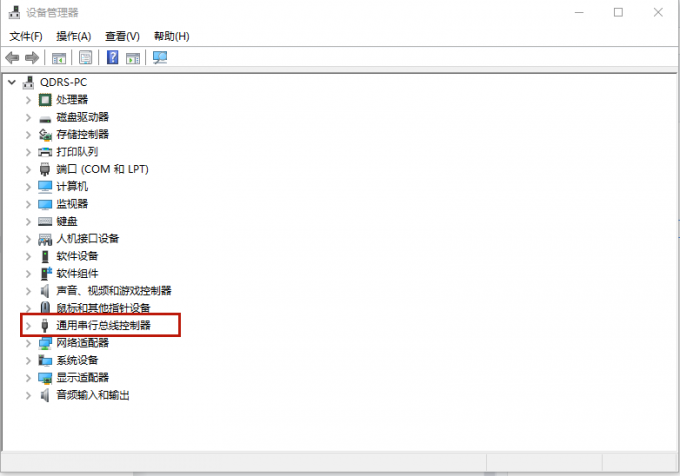
3、双击列表中的第一个“USB根集线器”。
4、点击切换到“电源管理”标签页。
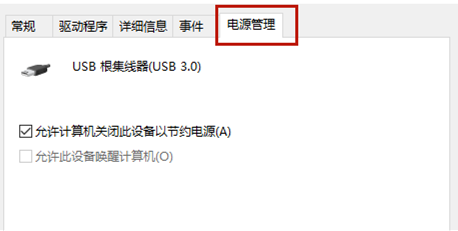
5、取消勾选“允许计算机关闭此设备以节省电源”,点击“确定”。
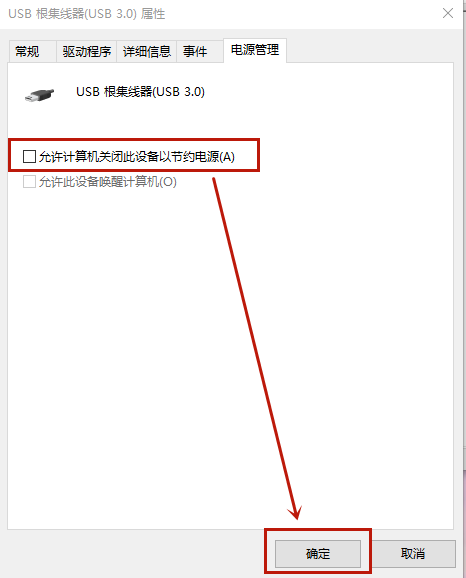
6、对通用串行总线控制器列表中的每个“USB根集线器”重复步骤3-5。
方法四、检查USB设备驱动程序
USB端口没反应也可能是由驱动程序引起的。要检查USB设备驱动有没有问题,最方便省力的办法就是直接借助驱动人生进行检测。
1、点击下方,下载并安装【驱动人生8】。
2、点击“驱动管理”,点击“立即扫描”。驱动人生将对你的电脑进行扫描检测,显示出驱动正常或异常的状态。
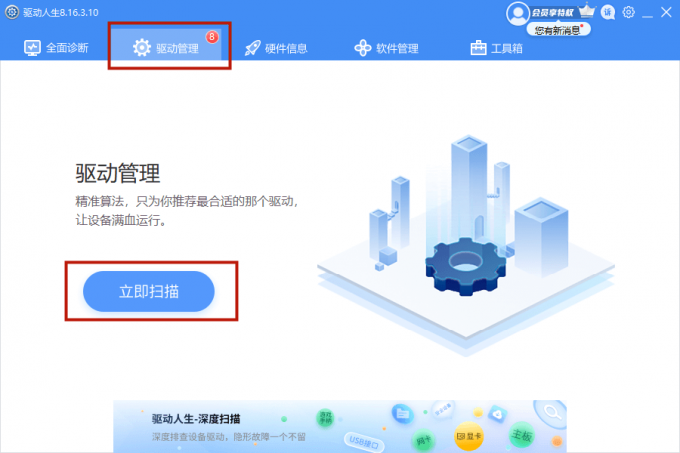
3、如果检测到USB设备驱动存在问题,点击“一键修复”,软件会自动为你更新缺失或过时的驱动程序。
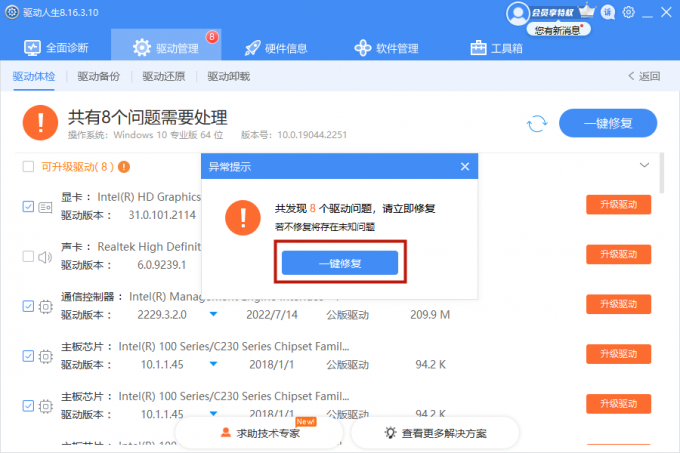
以上是usb接口全部有电但失灵怎么办?usb接口修复小窍门的详细内容。更多信息请关注PHP中文网其他相关文章!




